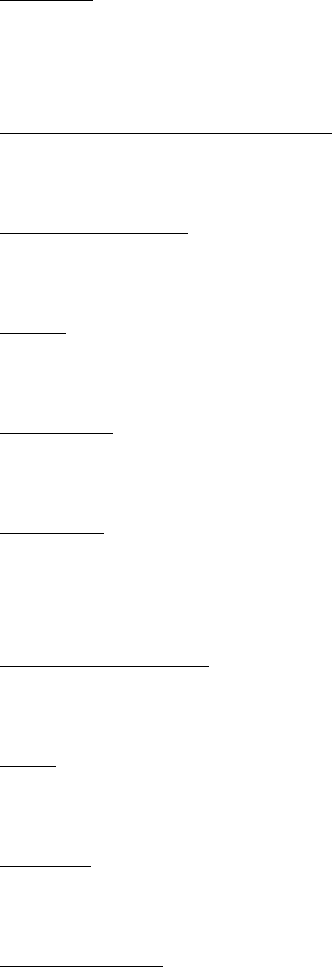Si!votre!appareil!photo!est!connecté!via!WiFi,!l'écran!de!la!caméra!s´etaindra!automatiquement!après!
quelques!secondes.!Appuyez!sur!le!bouton!“UP”!pour!quitter!le!mode!WiFi.!
!
L’application!GoAction!vous!permet!de!voir!et!de!télécharger!vos!images!et!vidéos!sur!votre!
smartphone!ou!tablette.!Les!icônes!des!applications!sur!écran!vous!permettent!d’exécuter!diverses!
fonctions!ou!de!régler!les!paramètres!des!fonctions!de!la!caméra.!
!
!
!
8. Menu!
!
Résolution!
(4K!30fps,!2.7K!30fps,!1080P!60fps,!1080P!30fps,!720P!120fps,!720P!60fps)! !
Choix!de!la!résolution!vidéo!et!du!réglage !de!la!fré qu en ce !d’im age s.! !
!
Lapse!/!Enregistrement!par!intervalles!(Off/0.5S/1S/2S/5S /1 0S /30 S/ 60 S)!
Choix!des!interv a lles !po u r!p re n d re !une!vidéo!en!accéléré.! !
!
Enregistrement!audio!
Option!permettant!d’enregistrer!une!vidéo!avec!ou!sans!le!son.!
!
Ralenti!(1080P@60FPS /72 0P @ 1 20 FP S)!
Sélectionne!la!résolution!sous!laquelle!la!vidéo!au!ralenti!sera!prise.!
!
Marque!date!
Choisissez!'On'!pour!afficher!la!date!et!l’heure!sur!les!fichiers!enregistrés.!
!
Taille!image!
16M/12M/8M/5M/2M! !
Choix!de!la!résolution!de!l’image.!
!
Serie!/!Rafale!de!photos!(3!photos,!5!photos,!10!photos)!
Dans!ce!mode,!la!caméra!p re n d !3,!5!o u !1 0!images!en !rafale.! !
!
Mode!(Unique,!Retardateur!3!sec,!Retardateur!5!sec,!Retardateur!10!sec,!Retardateur!20!sec)!
Une!fois!activé,!la!caméra!prend!automatiquement!une!photo!toutes!les!2,!5,!10!ou!20!secondes.!
!
Exposition!(-3---+3)!
Choix!des!niveaux!d’exposition.!
!
Balance!des!blancs!
Choisissez!le!réglage!de!la!balance!des!blancs!préféré!à!partir!de!quelques!options!prédéfinies.!